更新日:2021-05-03
J-Linkソフトウェアをダウンロードします。
SEGGER 社のWEB ページ(以下URL)から、Windows パソコン、Linux 及びMAC OS ホスト環境のJ-Link ソフトウェアインストーラパッケージをダウンロードします。
https://www.segger.com/downloads/jlink#J-LinkSoftwareAndDocumentationPack
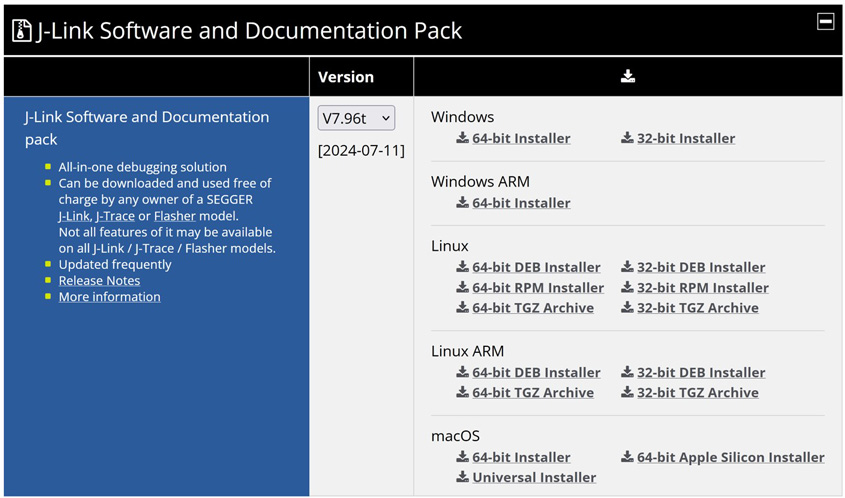
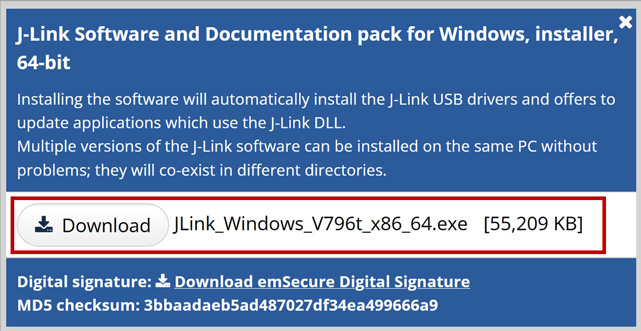
ソフトウェアダウンロード前にJ-Linkソフトウェアライセンスの全ての条件を了承してください。
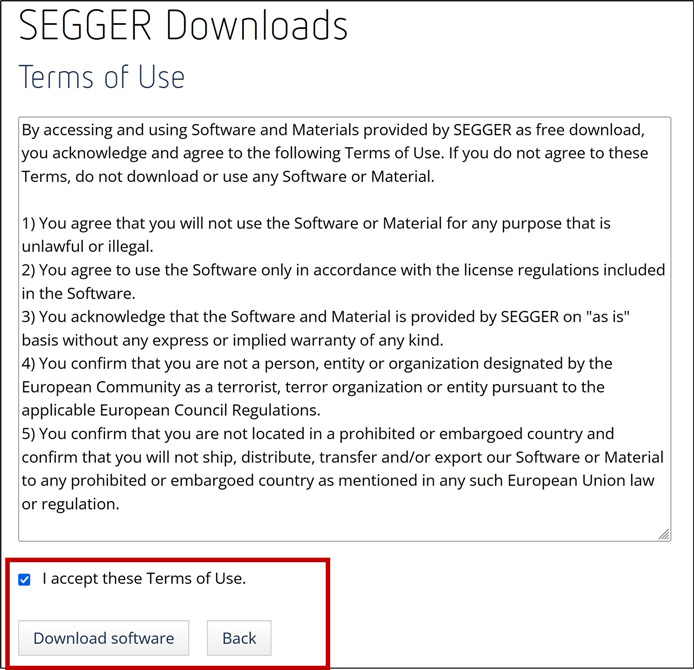
ソフトウェアをインストールします。
ダウンロードしたパッケージをインストールします。
以下、Windowsホスト環境用での「V7.96」J-Link Softwareのインストール事例です。
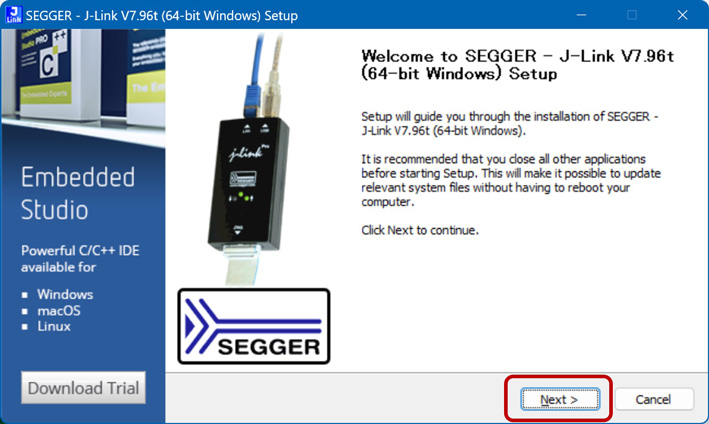
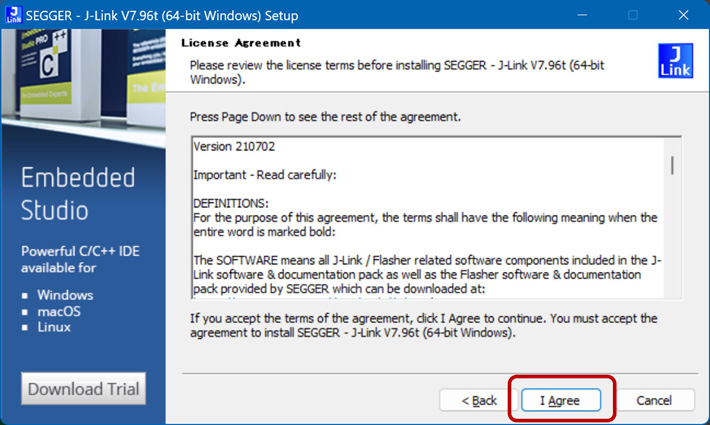
インストール済みのJ-Linkソフトウェアをアップグレードする場合は「update existing installation」を選択して「Install」へ続きます。パソコンに複数バージョンのJ-Linkソフトウェアをインストールする場合は、「Install a new instance」を選択して「Install」へ続きます。
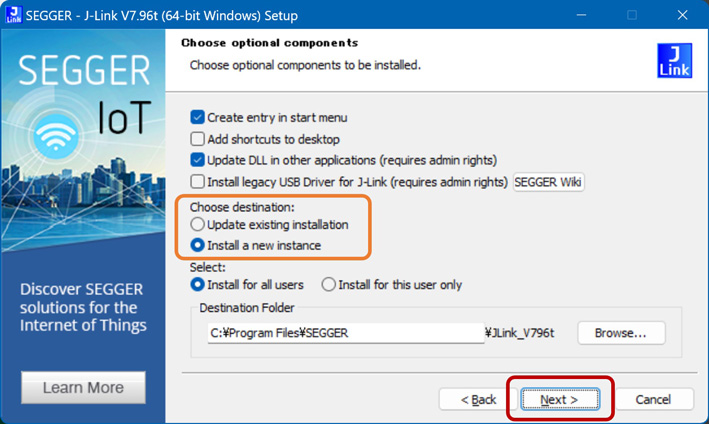
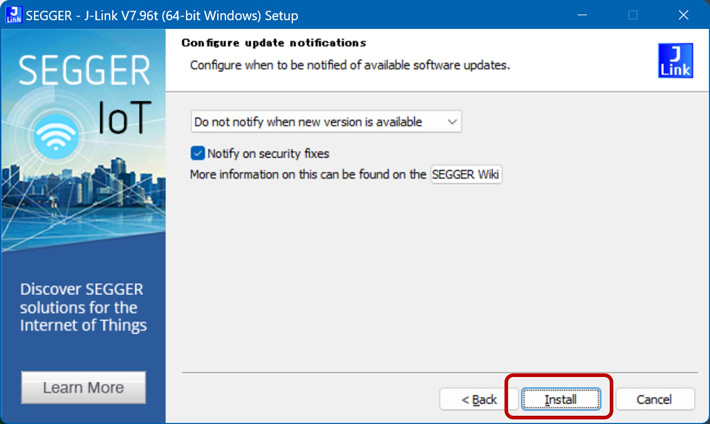

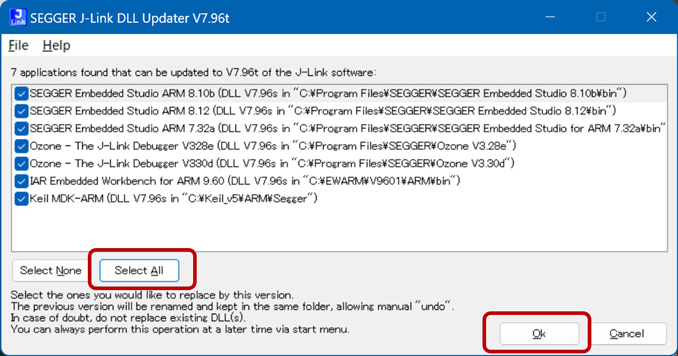
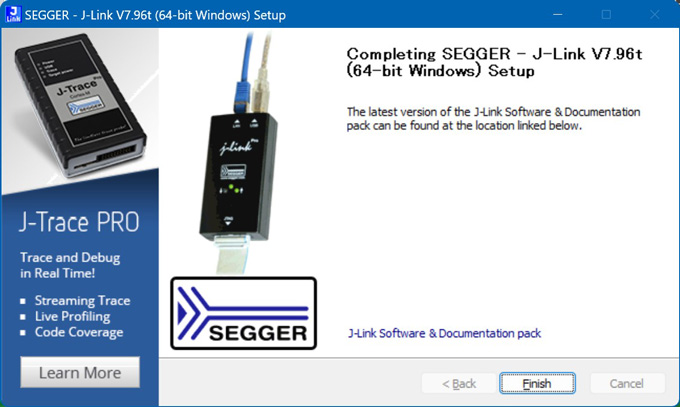
パッケージ内容を確認します。
インストール後にパソコンのスタートメニューから「SEGGER J-Link」プログラムを確認します。プログラムインストール後、以下のように「SEGGER\JLink_Vxyz」フォルダ下にFlasherプログラムツール、マニュアルドキュメント及び各種サンプルプロジェクトがロードされます。
Windows PC(64bit)環境でのデフォルトインストールフォルダ:「C:\Program Files (x86)\SEGGER\JLink_Vxyz」
Windows PC(64bit)環境でのデフォルトインストールフォルダ:「C:\Program Files\SEGGER\JLink_Vxyz」
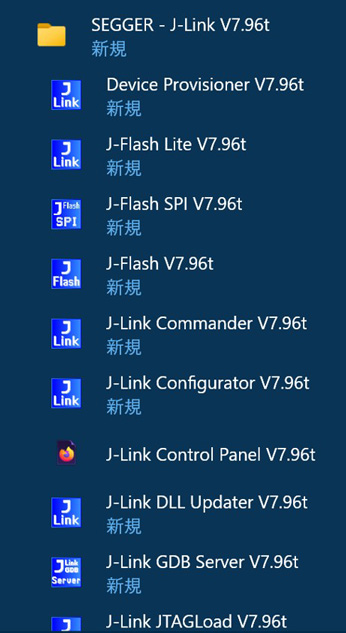
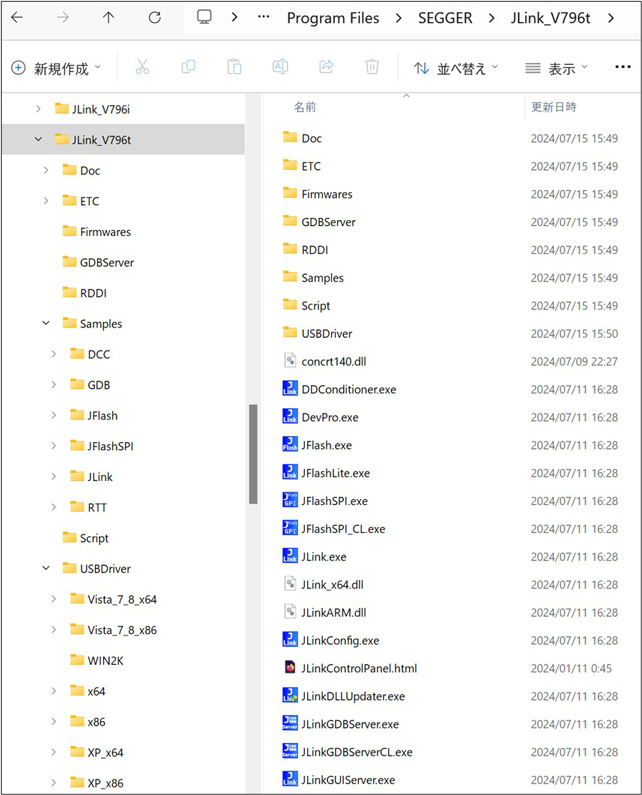
パッケージにはパソコン用のJ-Linkドライバ以外に以下のツールが含まれています。